电脑故障代码大全
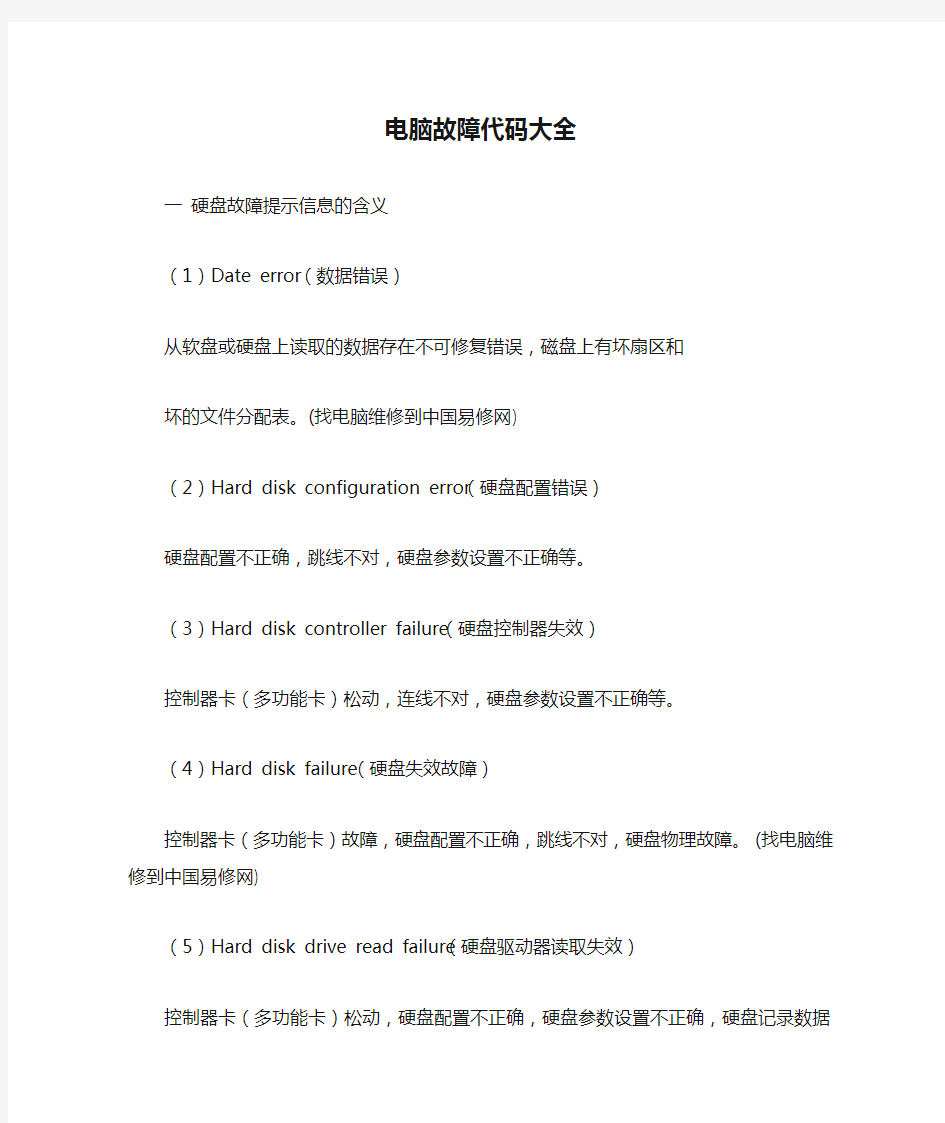

电脑故障代码大全
一硬盘故障提示信息的含义
(1)Date error(数据错误)
从软盘或硬盘上读取的数据存在不可修复错误,磁盘上有坏扇区和
坏的文件分配表。(找电脑维修到中国易修网)
(2)Hard disk configuration error(硬盘配置错误)
硬盘配置不正确,跳线不对,硬盘参数设置不正确等。
(3)Hard disk controller failure(硬盘控制器失效)
控制器卡(多功能卡)松动,连线不对,硬盘参数设置不正确等。
(4)Hard disk failure(硬盘失效故障)
控制器卡(多功能卡)故障,硬盘配置不正确,跳线不对,硬盘物理故障。(找电脑维修到中国易修网)
(5)Hard disk drive read failure(硬盘驱动器读取失效)
控制器卡(多功能卡)松动,硬盘配置不正确,硬盘参数设置不正确,硬盘记录数据破坏等。
(6)No boot device available(无引导设备)
系统找不到作为引导设备的软盘或者硬盘。
(7)No boot sector on hard disk drive(硬盘上无引导扇区)
硬盘上引导扇区丢失,感染有病毒或者配置参数不正确。
(8)Non system disk or disk error(非系统盘或者磁盘错误)
作为引导盘的磁盘不是系统盘,不含有系统引导和核心文件,或者磁盘片本身故障。
(9)Sectornot found(扇区未找到)
系统盘在软盘和硬盘上不能定位给定扇区。
(10)Seek error(搜索错误)
系统在软盘和硬盘上不能定位给定扇区、磁道或磁头。(11)Reset Failed(硬盘复位失败)
硬盘或硬盘接口的电路故障。
(12)Fatal Error Bad Hard Disk(硬盘致命错误)
硬盘或硬盘接口故障。
(13)No Hard Disk Installed(没有安装硬盘)
没有安装硬盘,但是CMOS参数中设置了硬盘;
硬盘驱动器号没有接好,硬盘卡(多功能卡)没有接插好;硬盘驱动器或硬盘卡故障。
二硬盘故障的代码见表
代码代码含义
1700 硬盘系统通过(正常)
1701 不可识别的硬盘系统
1702 硬盘操作超时
1703 硬盘驱动器选择失败
1704 硬盘控制器失败
1705 要找的记录未找到
1706 写操作失败
1707 道信号错
1708 磁头选择信号有错
1709 ECC检验错
1710 读数据时扇区缓冲器溢出
1711 坏的地址标志
1712 不可识别的错误
1713 数据比较错
1780 硬盘驱动器C故障
1781 D盘故障
1782 硬盘控制器错
1790 C盘测试错
1791 D盘测试错
ADSL错误代码表
Error 602 The port is already open
问题:拨号网络网络由于设备安装错误或正在使用,不能进行连接
原因:RasPPPoE没有完全和正确的安装
解决:卸载干净任何PPPoE软件,重新安装
Error 605 Cannot set port information
问题:拨号网络网络由于设备安装错误不能设定使用端口
原因:RasPPPoE没有完全和正确的安装
解决:卸载干净任何PPPoE软件,重新安装
Error 606 The port is not connected
问题:拨号网络网络不能连接所需的设备端口
原因:RasPPPoE没有完全和正确的安装,连接线故障,ADSL MODEM
故障
解决:卸载干净任何PPPoE软件,重新安装,检查网线和ADSL
MODEM
Error 608 The device does not exist
问题:拨号网络网络连接的设备不存在
原因:RasPPPoE没有完全和正确的安装
解决:卸载干净任何PPPoE软件,重新安装
Error 609 The device type does not exist
问题:拨号网络网络连接的设备其种类不能确定
原因:RasPPPoE没有完全和正确的安装
解决:卸载干净任何PPPoE软件,重新安装
Error 611 The route is not available/612 The route is not
allocated
问题:拨号网络网络连接路由不正确
原因:RasPPPoE没有完全和正确的安装,ISP服务器故障
解决:卸载干净任何PPPoE软件,重新安装,致电ISP询问
Error 617 The port or device is already disconnecting
问题:拨号网络网络连接的设备已经断开
原因:RasPPPoE没有完全和正确的安装,ISP服务器故障,连接线,ADSL MODEM 故障
解决:卸载干净任何PPPoE软件,重新安装,致电ISP询问,检查网线和ADSL MODEM
Error 619 问题:与ISP服务器不能建立连接
原因:ADSL ISP服务器故障,ADSL电话线故障
解决:检查ADSL信号灯是否能正确同步。致电ISP询问
Error 621 Cannot open the phone book file
Error 622 Cannot load the phone book file
Error 623 Cannot find the phone book entry
Error 624 Cannot write the phone book file
Error 625 Invalid information found in the phone book
问题:Windows NT或者Windows 2000 Server网络RAS网络组件故障原因:卸载所有PPPoE软件,重新安装RAS网络组件和RasPPPoE Error 630
问题:ADSL MODEM没有没有响应
原因:ADSL电话线故障,ADSL MODEM故障(电源没打开等)
解决:检查ADSL设备
Error 633
问题:拨号网络网络由于设备安装错误或正在使用,不能进行连接
原因:RasPPPoE没有完全和正确的安装
解决:卸载干净任何PPPoE软件,重新安装
Error 638
问题:过了很长时间,无法连接到ISP的ADSL接入服务器
原因:ISP服务器故障;在RasPPPoE所创建的不好连接中你错误的输入了一个电话号码
解决:运行其创建拨号的Raspppoe.exe检查是否能列出ISP服务,
以确定ISP正常;把所使用的拨号连接中的电话号码清除或者只保
留一个0。
Error 645
问题:网卡没有正确响应
原因:网卡故障,或者网卡驱动程序故障
解决:检查网卡,重新安装网卡驱动程序
Error 650
问题:远程计算机没有响应,断开连接
原因:ADSL ISP服务器故障,网卡故障,非正常关机造成网络协议出错
解决:检查ADSL信号灯是否能正确同步,致电ISP询问;检查网卡,删除所有网络组件重新安装网络。
Error 651
问题:ADSL MODEM报告发生错误
原因:Windows处于安全模式下,或其他错误
解决:出现该错误时,进行重拨,就可以报告出新的具体错误代码Error 691
问题:输入的用户名和密码不对,无法建立连接
原因:用户名和密码错误,ISP服务器故障
解决:使用正确的用户名和密码,并且使用正确的ISP账号格式(name@service),致电ISP询问。
Error 718
问题:验证用户名时远程计算机超时没有响应,断开连接
原因:ADSL ISP服务器故障
解决:致电ISP询问
Error 720
问题:拨号网络无法协调网络中服务器的协议设置
原因:ADSL ISP服务器故障,非正常关机造成网络协议出错
解决:致电ISP询问,删除所有网络组件重新安装网络。
Error 734
问题:PPP连接控制协议中止
原因:ADSL ISP服务器故障,非正常关机造成网络协议出错
解决:致电ISP询问,删除所有网络组件重新安装网络。
Error 738
问题:服务器不能分配IP地址
原因:ADSL ISP服务器故障,ADSL用户太多超过ISP所能提供的IP
地址
解决:致电ISP询问
Error 797
问题:ADSL MODEM连接设备没有找到
原因:ADSL MODEM电源没有打开,网卡和ADSL MODEM的连接线出现问题,软件安装以后相应的协议没有正确邦定,在创立拨号连接时
,建立了错误的空连接
解决:检查电源,连接线;检查网络属性,RasPPPoE相关的协议是
否正确的安装并正确邦定(相关协议),检查网卡是否出现?号或! 号,把它设置为Enable;检查拨号连接的属性,是否连接的设备使用了一个“ISDN channel-Adapter Name(xx)”的设备,该设备为
一个空设备,如果使用了取消它,并选择正确的PPPoE设备代替它,或者重新创立拨号连接。
使用Windows出现蓝色屏幕是经常的事,而且每每因为不清楚错误的来源而频繁重新安装系统,劳神费时。下列的一些Windows死机代码,供大家参考。
0x0000 操作完成
0x0001 不正确的函数
0x0002 系统找不到指定的文件
0x0003 系统找不到指定的路径
0x0004 系统无法打开文件
0x0005 拒绝存取
0x0006 无效的代码
0x0007 内存控制模块已损坏
0x0008 内存空间不足,无法处理这个指令
0x0009 内存控制模块地址无效
0x000a 环境不正确
0x000b 尝试载入一个格式错误的程序
0x000c 存取码错误
0x000d 资料错误
0x000e 内存空间不够,无法完成这项*作0x000f 系统找不到制定的硬盘
0x0010 无法移除目录
0x0011 系统无法将文件移到其他的硬盘0x0012 没有任何文件
0x0019 找不到指定的扇区或磁道
0x001a 指定的磁盘或磁片无法存取
0x001b 磁盘找不到要求的扇区
0x001c 打印机没有纸
0x001d 系统无法将资料写入制定的磁盘0x001e 系统无法读取指定的装置
0x001f 连接到系统的某个装置没有作用0x0021 文件的一部分被锁定
0x0024 开启的分享文件数量太多
0x0026 到达文件结尾
0x0027 磁盘已满
0x0036 网络繁忙
0x003b 网络发生意外的错误
0x0043 网络名称找不到
0x0050 文件已经存在
0x0052 无法建立目录或文件
0x0053 int24失败
0x006b 因为代用的磁盘尚未插入,所以程序已经停止
0x006c 磁盘正在使用中或被锁定
0x006f 文件名太长
0x0070 硬盘空间不足
0x007f 找不到指定的程序
0x045b 系统正在关机
0x045c 无法种植系统关机,因为没有关机的动作在进行中0x046a 可用服务器储存空间不足,无法处理这项指令
0x047e 指定的程序需要新的Windows版本
0x047f 指定的程序不是Windows或MS-DOS程序
0x0480 指定的程序已经启动,无法再启动一次
0x0481 指定的程序是为旧版的Windows所写的
0x0482 执行此应用程序所需的程序库文件之一毁坏
0x0483 没有应用程序与此项*作的指定文件建立关联
0x0484 传送指令到应用程序发生错误
0x04b0 指定的装置名称无效
0x05a2 窗口不是子窗口(找电脑维修到中国易修网)
0x05aa 系统资源不足,无法完成所要求的服务
0x05ab 系统资源不足,无法完成所需要的服务
0x05ac 系统资源不足,无法完成所要求的服务
0x06b9 资源不足,无法完成操作
来源:[https://www.360docs.net/doc/605533732.html,]机电之家·机电行业电子商务平台!
处理电脑故障的步骤
处理电脑故障的步骤 在处理电脑故障时,使用正确的处理步骤可以快速、准确地找出故障所在。一般来说,处理电脑故障主要按下面的步骤进行: 01关闭电源,并移除所有连接在主板上的周边设备、连接线缆和电源线; 02确认主板是否和机箱短路。如果没有,则将短路的地方隔离;如果正确,请继续执行下面的操作; 03检查线是否设置正确.如果没有,则将跳线调整到正确设定;如果正确,请继续执行下面的操作; 04检查CPU风扇是否与CPU接触良好,风扇电源线是否松动。如果没有,则将散热风扇重新安装并正确连接电源线,在重新安装时,最好擦拭掉CPU背面的导热娃胶,重新涂抹;如果是,请继续执行下面的操作; 05检查内存条是否安装良好。如果没有,则将内存条从插槽中取出,重新插一次;如果是,请继续执行下面的操作; 06将显卡从插槽中取出,再次插入,接通电源,启动电脑。如果故障仍然存在,请继续执行下面的操作; 07观察主板上的工作指示灯是否发亮,CPU风扇是否运转。如果没有,就有可能是电源、CPU、内存条、CPU/内存插槽故障;如果发亮,请继续执行下面的操作; 08开机之后,显示器上是否有画面出现。如果没有,就有可能使显卡/显卡插槽或显示器的信号连接线缆有问题;如果有,请继续执行下面的操作; 10关闭电脑,插好鼠标、鍵盘,重新启动电脑; 09检查键盘、鼠标是否工作正常。如果不正常,就有可能使键盘、鼠标或PS/2接口有问题;如果正常,请继续执行下面的操作;
10进入BIOS,选择“LOADOptimizedDvefaults”,然后存储并离开BIOS设置; 11关闭电源,接上IDE设备,检查一边确认无误之后,启动电脑。如果电脑不能正常启动,可能是IDE设备、接口或数据线有问题;如果电脑能启动,请继续下面的操作; 13重新安装操作系统,然后将其他设备依次连接、安装,排除故障。
台式电脑的常见故障及处理方法
一、CPU的常见故障及处理方法 故障一:CPU温度过高导致经常死机 故障现象:电脑在启动后,运行一段时间就会慢下来,而且经常出现无故死机和自动重启的形象。 处理方法:在排除了病毒和使用不当的原因后,应检查一下CPU和内存。CPU 的性能是引起死机的一个常见的原因,如果CPU的温度过高就会引起死机或自动重启的现象,可考虑更换一个优质的散热风扇解决CPU工作时温度过高的情况。 故障二:导热硅胶造成CPU温度升高 故障现象:为了CPU更好地散热,在芯片表面和散热片之间涂了很多硅胶,可是CPU的温度没有降低反而升高了。 硅胶的作用是提升散热效果,正确的方法是在CPU芯片表面薄薄地涂一层,基本能覆盖芯片即可。如果涂的过多,反而不利于热量传导。而且硅胶很容易吸附灰尘,硅胶与灰尘的混合物会大大影响散热效果。 注意:如果硅胶涂抹得过多,从芯片和散热片之间被挤出,会有烧毁主板的危险。因为硅胶中含有少量导电的物质,容易引起线路短路。 故障三:开机工作时,机箱内发出?嚓嚓?的碰撞声,时有时无。 故障现象:从现象分析,应该是CPU的散热风扇在转动过程中碰到了机箱中的数据线。打开机箱,将机箱中的电源线和数据线进行整理,并且用扎带或卡子将数据线,电源线分组扎在一起,不要碰到CPU的风扇。 故障四:CPU超频导致蓝屏 故障现象:CPU超频后使用,在Winds操作系统中经常出现蓝屏现象,无法正常关闭程序,只能重启电脑。 处理方法:蓝屏现象一般在CPU执行比较繁重的任务时出现,例如,运行大型的3D游戏,处理非常大的图像和影像等。并不是CPU的负荷一大就出现蓝屏,这通常无规律可循,但解决此问题的关键在于散热,首先应检查风扇和CPU的表面温度和散热风扇的转数,并检查风扇和CPU的接触是否良好。如果仍不能达到散热的要求,就需要更换更大功率的散热风扇,甚至水冷设备。如果还是不行,将CPU的工作频率恢复为正常值就行。 故障五:CPU超频导致黑屏故障 故障现象:CPU超频后,开机后无任何响应,屏幕一片漆黑,显示器进入节能模式,硬盘灯也不闪烁。 处理方法:经过分析和细致检查,排除硬件毁坏的可能,应该是CPU无法超频的原因。此时,可以试试提高CPU电压的方法,如果不行就需要考录更换一块超频能力较强的主板或将CPU恢复到正常的频率。 二、主板的常见故障及处理方法 故障一:系统时钟经常变慢 故障现象:电脑时钟出现变慢现象,经过校正,但过不久有会变慢。处理方法:
电脑故障检测卡故障代码表
电脑故障检测卡故障代码表 查表必读:(注意事项) 1、特殊代码“00”和“FF”及其它起始码有三种情况出现: ①已由一系列其它代码之后再出现:“00”或“FF”,则主板OK。 ②如果将CMOS中设置无错误,则不严重的故障不会影响BIOS自检的继续,而最终出现“00”或“FF”。 ③一开机就出现“00”或“FF”或其它起始代码并且不变化则为板没有运行起来。 2、本表是按代码值从小到大排序,卡中出码顺序不定。 3、未定义的代码表中未列出。 4、对于不同BIOS(常用的AMI、Award、Phoenix)用同一代码所代表的意义有所不同,因此应弄清您所检测的电脑是属于哪一种类型的BIOS,您可查问你的电脑使用手册,或从主板上的BIOS芯片上直接查看,也可以在启动屏幕时直接看到。 5、有少数主板的PCI槽只有前一部分代码出现,但ISA槽则有完整自检代码输出。且目前已发现有极个别原装机主板的ISA槽无代码输出,而PCI槽则有完整代码输出,故建议您在查看代码不成功时,将本双槽卡换到另一种插槽试一下。另外,同一块主板的不同PCI槽,有的槽有完整代码送出,如DELL810主板只有靠近CPU的一个PCI槽有完整的代码显示,一直变化到“00”或“FF”,而其它槽走到“38”则不继续变化。 6、复位信号所需时间ISA与PCI不一定同步,故有可能ISA开始出代码,但PCI的复位灯还不熄,故PCI代码停在起始码上。 代码AwardBIOSAmiBIOSPhoenixBIOS或Tandy3000BIOS 00.已显示系统的配置;即将控制INI19引导装入。. 01处理器测试1,处理器状态核实,如果测试失败,循环是无限的。处理器寄存器的测试即将开始,不可屏蔽中断即将停用。CPU寄存器测试正在进行或者失败。 02确定诊断的类型(正常或者制造)。如果键盘缓冲器含有数据就会失效。停用不可屏蔽中断;通过延迟开始。CMOS写入/读出正在进行或者失灵。 03清除8042键盘控制器,发出TESTKBRD命令(AAH)通电延迟已完成。ROMBIOS检查部件正在进行或失灵。 04使8042键盘控制器复位,核实TESTKBRD。键盘控制器软复位/通电测试。可编程间隔计时器的测试正在进行或失灵。 05如果不断重复制造测试1至5,可获得8042控制状态。已确定软复位/通电;即将启动ROM。DMA初如准备正在进行或者失灵。 06使电路片作初始准备,停用视频、奇偶性、DMA电路片,以及清除DMA电路片,所有页面寄存器和CMOS停机字节。已启动ROM计算ROMBIOS检查总和,以及检查键盘缓冲器是否清除。DMA初始页面寄存器读/写测试正在进行或失灵。 07处理器测试2,核实CPU寄存器的工作。ROMBIOS检查总和正常,键盘缓冲器已清除,向键盘发出BAT(基本保证测试)命令。. 08使CMOS计时器作初始准备,正常的更新计时器的循环。已向键盘发出BAT命令,即将写
电脑检测卡PI0049诊断卡故障代码含义速查表
电脑检测卡 PI0049 诊断卡故障代码含 义速 查表 00 1.由一系列代码(不含“ 00”和“ FF ”)到“ FF ”或“ 00”,则主板自检已通过, 2. 出“ 00”,且不变码,则为主板没有运行,查 CPU 坏否、 CPU 跳线、或 CPU 设 置正确 否、电源正常否、主板电池等处有否发霉? 3. 如果您在 CMOS 中设置为不提示错,则遇到非致命性故障时,诊断卡不会停下来而接着 往后走一 直到“ 00”,解决方法为更改 CMOS 设置为提示所有错误再开机,这时若有非致命 故障则停住,再 根据代码排错。 01 处理器测试 1 ,处理器状态核实,如果测试失败,循环是无限的。试换 错 否? 02 确定诊断的类型 (正常或者制造 )。如果键盘缓冲器含有数据就会失效。试查主板中与键盘相 关电 路及键盘本身。 03 清除 8042键盘控制器,发出 TEST-KBRD 命令 (AAH ) 。查键盘内部电路及软件。 04 使 8042 键盘控制器复位, 核实 TESTKBRD 。查主板中键盘接口电路。 键盘控制器软复 位/ 通电测试。查主板中的键盘控制部分的电路。 05 如果不断重复制造测试 1 至 5,可获得 8042 控制状态。查主板中键盘控制电路。 定软复位/通电;即将启动 ROM. 。查主板 ROM 芯片及其支持电路。 06 使电路片作初始准备,停用视频、奇偶性、 DMA 电路片,以及清除 DMA 电路片,所有 页面寄存 器和 CMOS 寄存器的工作。 查主板中与 DMA 相关的电路。 已启动 ROM 计算 ROM BIOS 检查总 和,以及检查键盘缓冲器是否清除。查主板 RCM 芯片及其支持电路。 07 处理器测试 2,核实 CPU 寄存器的工作。查 CPU 是否插好, 或 CPU 坏,或 CPU 跳线等 设置 有错否。ROM BIOS 检查总和正常,键盘缓冲器已清除,向键盘发出BAT (基本保证测 试) 命令。 查主板中键盘接口电路或试更换键盘。 08 使 CMOS 计时器作初始准备,正常地更新计时器的循环。查主板中 CMOS 电路及芯片。 已向键盘发出BAT 命令,即将写入 BAT 命令。查主板键盘控制电路及键盘本身 代码 Award AMI 09 EPROM 检查总和且必须等于零才通过。查主板的 BIOS 电路及芯片。 核实键盘的基本 保证测试,接着核实键盘命令字节。查主板的键盘插座及试换键盘。 0A 使视频接口作初始准备。查与显卡有关的电路。 发出键盘命令字节代码,即将写入命 令字节数据。试换键盘。 0B 测试 8254 芯片的 DMA 通道 0。查主板中键盘控制电路及键盘中的控制电路。 写入键 盘控制器命令字节,即将发出引脚 23和 24的封锁 /解锁命令。查键盘控制器电路。 0C 测试 8254 通道 1。查键盘中的控制电路。 OK 。 CPU ,查 CPU 跳线或 CPU 设置 已确 键盘控制器引脚 23,24 已屏蔽/解锁;已发
计算机系统故障分析报告与处理
课程设计报告书 设计名称:论计算机系统故障分析与处理 课程名称:计算机系统故障诊断与维护 学生姓名: 专业: 班别: 学号: 指导老师: 日期:2016 年 6 月 1 日
论计算机系统故障分析与处理 摘要:计算机发展迅速,越来越多的问题也随之而来,本文以计算机的浅层知识为框架,分析了计算机的常见故障,并介绍简单处理方法。对于计算机操作方面也做了相关的简单介绍,还有操作系统,安装软件等方面。本文对于各方面知识全部只是简单介绍,只是有一个快速了解的过程,如果要精通,还得自己下点真功夫。只有掌握硬件和软件的基本知识和技术,才能搞好计算机的维护和维修工作。 关键词:硬件、软件 一、计算机硬件组成 电脑分为台式机和笔记本,台式机由显示器,主机箱,键盘,鼠标,音箱等几部分组成。而主机箱又是由电源、主板、光驱、硬盘、软驱等组成。而主板又是由内存显卡、声卡、网卡、CPU组成。笔记本和台式机组成一样,只是笔记本是为了携带方便,把各个硬件排列的更为紧密,但整体上,相同配置的台式和笔记本,台式机的性能要优于笔记本。 下面对各硬件做简单介绍 1.显示器:电脑的主要输出设备,用电脑操作产生的文字图像等都是由显示器显示出来。 2.键盘:键盘是最常用也是最主要的输入设备,通过键盘,可以将英文字母、数字、标点符号等输入到计算机中,从而向计算机发出命令、输入数据等。 3.鼠标: 是计算机输入设备的简称,分有线和无线两种。也是计算机显示系统纵横坐标定位的指示器,因形似老鼠而得名“鼠标”(港台作滑鼠)。“鼠标”的标准称呼应该是“鼠标器”,英文名“Mous e”。鼠标的使用是为了使计算机的操作更加简便,来代替键盘那繁
电脑代码一览表
代码一览表 1 0×00000001 不正确的函数。 2 0×00000002 系统找不到指定的档案。 3 0×00000003 系统找不到指定的路径。 4 0×00000004 系统无法开启档案。 5 0×00000005 拒绝存取。 6 0×00000006 无效的代码。 7 0×00000007 储存体控制区块已毁。 8 0×00000008 储存体空间不足,无法处理这个指令。 9 0×00000009 储存体控制区块地址无效。 10 0×0000000A 环境不正确。 11 0×0000000B 尝试加载一个格式错误的程序。 12 0×0000000C 存取码错误。 13 0×0000000D 资料错误。 14 0×0000000E 储存体空间不够,无法完成这项作业。 15 0×0000000F 系统找不到指定的磁盘驱动器。 16 0×00000010 无法移除目录。 17 0×00000011 系统无法将档案移到其它的磁盘驱动器。 18 0×00000012 没有任何档案。 19 0×00000013 储存媒体为写保护状态。 20 0×00000014 系统找不到指定的装置。 21 0×00000015 装置尚未就绪。 22 0×00000016 装置无法识别指令。 23 0×00000017 资料错误 (cyclic redundancy check) 24 0×00000018 程序发出一个长度错误的指令。 25 0×00000019 磁盘驱动器在磁盘找不到持定的扇区或磁道。 26 0×0000001A 指定的磁盘或磁盘无法存取。 27 0×0000001B 磁盘驱动器找不到要求的扇区。 28 0×0000001C 打印机没有纸。 29 0×0000001D 系统无法将资料写入指定的磁盘驱动器。 30 0×0000001E 系统无法读取指定的装置。 31 0×0000001F 连接到系统的某个装置没有作用。 32 0×00000020 该进程无法访问文件,因为它正由另一个进程使用。 33 0×00000021 档案的一部份被锁定,现在无法存取。 34 0×00000022 磁盘驱动器的磁盘不正确。请将%2 (Volume Serial Number: %3) 插入磁盘机%1。 36 0×00000024 开启的分享档案数量太多。
电脑主板故障诊断卡代码大全
电脑主板故障诊断卡代码大全 代码对照表 00 . 已显示系统的配置;即将控制INI19引导装入。 01 处理器测试1,处理器状态核实,如果测试失败,循环是无限的。处理器寄存器的测试即将开始,不可屏蔽中断即将停用。CPU寄存器测试正在进行或者失败。 02 确定诊断的类型(正常或者制造)。如果键盘缓冲器含有数据就会失效。停用不可屏蔽中断;通过延迟开始。CMOS写入/读出正在进行或者失灵。 03 清除8042键盘控制器,发出TESTKBRD命令(AAH)通电延迟已完成。ROM BIOS检查部件正在进行或失灵。 04 使8042键盘控制器复位,核实TESTKBRD。键盘控制器软复位/通电测试。可编程间隔计时器的测试正在进行或失灵。 05 如果不断重复制造测试1至5,可获得8042控制状态。已确定软复位/通电;即将启动ROM。DMA 初如准备正在进行或者失灵。 06 使电路片作初始准备,停用视频、奇偶性、DMA电路片,以及清除DMA电路片,所有页面寄存器和CMOS停机字节。已启动ROM计算ROM BIOS检查总和,以及检查键盘缓冲器是否清除。DMA 初始页面寄存器读/写测试正在进行或失灵。 07 处理器测试2,核实CPU寄存器的工作。ROM BIOS检查总和正常,键盘缓冲器已清除,向键盘发出BAT(基本保证测试)命令。. 08 使CMOS计时器作初始准备,正常的更新计时器的循环。已向键盘发出BAT命令,即将写入BAT 命令。RAM更新检验正在进行或失灵。 09 EPROM检查总和且必须等于零才通过。核实键盘的基本保证测试,接着核实键盘命令字节。第一个64K RAM测试正在进行。 0A 使视频接口作初始准备。发出键盘命令字节代码,即将写入命令字节数据。第一个64K RAM芯片或数据线失灵,移位。 0B 测试8254通道0。写入键盘控制器命令字节,即将发出引脚23和24的封锁/解锁命令。第一个64K RAM奇/偶逻辑失灵。 0C 测试8254通道1。键盘控制器引脚23、24已封锁/解锁;已发出NOP命令。第一个64K RAN的地址线故障。 0D 1、检查CPU速度是否与系统时钟相匹配。2、检查控制芯片已编程值是否符合初设置。3、视频通道测试,如果失败,则鸣喇叭。已处理NOP命令;接着测试CMOS停开寄存器。第一个64K RAM的奇偶性失灵 0E 测试CMOS停机字节。CMOS停开寄存器读/写测试;将计算CMOS检查总和。初始化输入/输出端口地址。 0F 测试扩展的CMOS。已计算CMOS检查总和写入诊断字节;CMOS开始初始准备。. 10 测试DMA通道0。CMOS已作初始准备,CMOS状态寄存器即将为日期和时间作初始准备。第一个64K RAM第0位故障。 11 测试DMA通道1。CMOS状态寄存器已作初始准备,即将停用DMA和中断控制器。第一个64DK RAM第1位故障。
电脑故障和处理方法
造成电脑不能正常开机的情况有很多种,是没插插头?还是线缆松动?难道是机箱里面密密麻麻的电路板出现了故障?那么现在就为大家介绍我们日常使用中造成电脑不能开机的现象以及最简洁快速的解决办法。不管你的网龄是几年,相信本期的内容会给大家带来最实用的知识和技能,在你日后面对此类问题时能够胸有成竹,不用再求人。 电脑不能开机主要从两个方面考虑,一方面是最基础的电源问题,而另一方面就是要深入到电脑机箱内部去排查问题所在,找到造成开机故障的原因并解决它。从简单方面来说,有些粗心大意的朋友长时间没有用电脑在离开之间把主机电源线插头全部拔下来,等回来之后直接按动主机上的电源键却发现电脑没反应,这种似乎有些小学生的问题相信也有不少朋友都经历过。 错综复杂的机箱内部如何寻找故障所在
除了简单的忘开电源的疏忽之外,造成电脑不能开机的更多原因在于电脑机箱内部,面对机箱里面错综复杂的电路板和连线之外,我们该如何快速定位故障的源头并解决掉问题使电脑焕发新生呢?除了电子元件使用寿命的结束这种极端情况之外,大多数情况,我们都是可以通过动手自己来解决掉的。接下来就随T博士一起来学习一下造成电脑不能开机的原因并如何解决掉它吧。 粗心大意忘开电源 一、电源没打开 你是不是曾经遇到过这样的情景:当你正着急忙慌的寻找一把钥匙,左找右找,东找西找,各种地方都翻个底朝天还在纳闷儿的时候,突然间发现钥匙其实就在你的手里攥着。 上面举的这个例子是我们生活中经常遇到的一种情形。其实,放在解决电脑问题上也是一个道理。有个活泼可爱的小姑娘回家开电脑准备上网,按下机箱上的电源按钮却丝毫不见反应。咦?这是怎么回事儿?小姑娘急忙给班里最懂电脑的男同学打电话说明情况,班上的这位电脑高手专业的为小姑娘解答,可是电脑还是开不了机。正在感到无助时,灵机一动的发现原来是妈妈怕下雨遭雷击,把电源插头拔掉了。于是小姑娘高兴的把电脑打开了,而电话那头的IT男却表示很无语…… 粗心大意忘开电源 个人电脑一般需要检查两个电源插头是否正常。一个是为显示器供电,一个是为主机供电。显示器的供电通常来说都比较简单,只需要我们将电源插头牢固的插好的就可以了。而为主机供电的插头除了需要牢靠的插在插座上之外,一些高端电源还需要检查位于机箱背部的电源开关是否为“ON”状态,以确保供电正常。 这就是我们大多人经常能够遇到的一个问题,虽然解决这个问题没有什么技术含量,但如果忽略了这些基础的问题之后,就连喜欢从专业角度考虑问题
电脑故障诊断卡的详细使用方法介绍
电脑故障诊断卡的详细使用方法介绍(图文教程) 诊断卡使用方法 一、用户必读; 二、智能型笔记本电脑诊断卡使用方法; 三、智能型四位诊断卡使用方法; 四、智能型并口诊断卡L50使用方法. 一、用户必读: ⑴. 诊断卡也叫PC Analyzer或POST (Power On Self Test )卡,其工作原理是利用主板中BIOS 内部自检程序的检测结果,通过代码一一显示出来,结合本书的代码含义速查表就能很快地知道电脑故障所在。尤其在PC机不能引导操作系统、黑屏、喇叭不叫时,使用本卡更能体现其便利,使您事半功倍。BIOS 在每次开机时,对系统的电路、存储器、键盘、视频部分、硬盘、软驱等各个组件进行严格测试,并分析系统配置,对已配置的基本I/O设置进行初始化,一切正常后,再引导操作系统。其显著特点是以是否出现光标为分界线,先对关键性部件进行测试。关键性部件发生故障强制机器转入停机,显示器无光标,则屏幕无任何反应。然后,对非关键性部件进行测试,如有故障机器也继续运行,同时显示器显示出错信息,当机器出现故障,尤其是出现关键性故障,屏幕上无显示时,将本卡插入扩弃槽内。根据卡上显示的代码,表示的故障原因和部位,就可清楚地知道故障所在。 ⑵. 注意分辨“故障代码”与“起始码;起始码是无意义的,只有故障代码才能准确指出故障所在。 ⑶. 故障代码含义速查表是按代码值从小到大排序,卡中出码顺序由主板BIOS 确定。 ⑷. 未定义的代码表中未能列出。 ⑸对于不同BIOS (常用的AMI 、Award 、Phoenix )同一代码所代表的意义不同,因此应弄清您所检测的电脑是属于哪一种类型的BIOS, 您可查阅您的电脑使用手册,或从主板上的BIOS 芯片上直接查看,也可以在启动的屏幕中直接看到。 ⑹.有少数主板的PCI 槽只有一部分代码出现,但ISA 槽则有完整自检代码输出。且目前已发现有极个别原装机主板的ISA 槽无代码输出,而PCI 槽则有完整代码输出,故建议您在查看代码不成功时,将本双槽卡换到另一种插槽试一下。另外,同一块主板的不同PCI 槽,有的槽有完整代码送出,如DELL810 主板只有靠近CPU 的一个PCI槽有完整代码显示,一直变化到“00 ”或“FF ”,而其它PCI 槽走到“38 ”后则不继续变化。 ⑺. 复位信号所需时间ISA 与PCI 不一定同步,故有可能ISA 开始出代码,但PCI 的复位灯还未熄,故PCI 代码停在起始代码上。 ⑻. 由于主板品种和结构的多样性及BIOS POST 代码不断更新,令紧接在代码后面的查找故障部件和范围的准确性受到影响,故《代码含义速查表》中说明的故障部件和范围只能作为参考。 ⑼. 根据经验:两位代码的卡用在P Ⅱ300 以下的主板中可信,而用在P Ⅱ300 以上的板中会死机、不走码或出假码,故建议您购买PI0050A智能型四位代码诊断卡,该卡到目前为止,还没有收到过用户的不良反映。 ⑽十六进制字符表:
台式电脑的常见故障及处理方法
台式电脑的常见故障及处理方法
一、CPU的常见故障及处理方法 故障一:CPU温度过高导致经常死机 故障现象:电脑在启动后,运行一段时间就会慢下来,而且经常出现无故死机和自动重启的形象。 处理方法:在排除了病毒和使用不当的原因后,应检查一下CPU和内存。CPU的性能是引起死机的一个常见的原因,如果CPU的温度过高就会引起死机或自动重启的现象,可考虑更换一个优质的散热风扇解决CPU工作时温度过高的情况。故障二:导热硅胶造成CPU温度升高 故障现象:为了CPU更好地散热,在芯片表面和散热片之间涂了很多硅胶,可是CPU的温度没有降低反而升高了。 硅胶的作用是提升散热效果,正确的方法是在CPU芯片表面薄薄地涂一层,基本能覆盖芯片即可。如果涂的过多,反而不利于热量传导。而且硅胶很容易吸附灰尘,硅胶与灰尘的混合物会大大影响散热效果。 注意:如果硅胶涂抹得过多,从芯片和散热片之间被挤出,会有烧毁主板的危险。因为硅胶中含有少量导电的物质,容易引起线路短路。 故障三:开机工作时,机箱内发出“嚓嚓”的碰撞声,时有时无。 故障现象:从现象分析,应该是CPU的散热风扇在转动过程中碰到了机箱中的数据线。打开机箱,将机箱中的电源线和数据线进行整理,并且用扎带或卡子将数据线,电源线分组扎在一起,不要碰到CPU的风扇。 故障四:CPU超频导致蓝屏 故障现象:CPU超频后使用,在Winds操作系统中经常出现蓝屏现象,无法正常关闭程序,只能重启电脑。 处理方法:蓝屏现象一般在CPU执行比较繁重的任务时出现,例如,运行大型的3D游戏,处理非常大的图像和影像等。并不是CPU的负荷一大就出现蓝屏,这通常无规律可循,但解决此问题的关键在于散热,首先应检查风扇和CPU的表面温度和散热风扇的转数,并检查风扇和CPU的接触是否良好。如果仍不能达到散热的要求,就需要更换更大功率的散热风扇,甚至水冷设备。如果还是不行,将CPU的工作频率恢复为正常值就行。 故障五:CPU超频导致黑屏故障 故障现象:CPU超频后,开机后无任何响应,屏幕一片漆黑,显示器进入节能模式,硬盘灯也不闪烁。 处理方法:经过分析和细致检查,排除硬件毁坏的可能,应该是CPU无法超频的原因。此时,可以试试提高CPU电压的方法,如果不行就需要考录更换一块超频能力较强的主板或将CPU恢复到正常的频率。 二、主板的常见故障及处理方法 故障一:系统时钟经常变慢 故障现象:电脑时钟出现变慢现象,经过校正,但过不久有会变慢。处理方法:出现时钟变慢的情况,大多数是主板上CMOS电池电量不足造成的。如果换电池
电脑错误代码大全
电脑错误代码大全 一硬盘故障提示信息的含义 (1)Date error(数据错误) 从软盘或硬盘上读取的数据存在不可修复错误,磁盘上有坏扇区和坏的文件分配表。 (2)Hard disk configuration error(硬盘配置错误) 硬盘配置不正确,跳线不对,硬盘参数设置不正确等。 (3)Hard disk controller failure(硬盘控制器失效) 控制器卡(多功能卡)松动,连线不对,硬盘参数设置不正确等。(4)Hard disk failure(硬盘失效故障) 控制器卡(多功能卡)故障,硬盘配置不正确,跳线不对,硬盘物理故障。 (5)Hard disk drive read failure(硬盘驱动器读取失效) 控制器卡(多功能卡)松动,硬盘配置不正确,硬盘参数设置不正确,硬盘记录数据破坏等。 (6)No boot device available(无引导设备) 系统找不到作为引导设备的软盘或者硬盘。 (7)No boot sector on hard disk drive(硬盘上无引导扇区) 硬盘上引导扇区丢失,感染有病毒或者配置参数不正确。 (8)Non system disk or disk error(非系统盘或者磁盘错误) 作为引导盘的磁盘不是系统盘,不含有系统引导和核心文件,或者磁盘片本身故障。 (9)Sectornot found(扇区未找到) 系统盘在软盘和硬盘上不能定位给定扇区。 (10)Seek error(搜索错误) 系统在软盘和硬盘上不能定位给定扇区、磁道或磁头。 (11)Reset Failed(硬盘复位失败) 硬盘或硬盘接口的电路故障。 (12)Fatal Error Bad Hard Disk(硬盘致命错误) 硬盘或硬盘接口故障。 (13)No Hard Disk Installed(没有安装硬盘) 没有安装硬盘,但是CMOS参数中设置了硬盘; 硬盘驱动器号没有接好,硬盘卡(多功能卡)没有接插好; 硬盘驱动器或硬盘卡故障。 二硬盘故障的代码见表 代码代码含义 1700 硬盘系统通过(正常) 1701 不可识别的硬盘系统 1702 硬盘操作超时 1703 硬盘驱动器选择失败 1704 硬盘控制器失败 1705 要找的记录未找到 1706 写操作失败 1707 道信号错
电脑主板故障诊断卡代码(大全)
电脑主板故障诊断卡代码对照表 00.已显示系统的配置;即将控制INI19引导装入。. 01处理器测试1,处理器状态核实,如果测试失败,循环是无限的。处理器寄存器的测试即将开始,不可屏蔽中断即将停用。CPU寄存器测试正在进行或者失败。 02确定诊断的类型(正常或者制造)。如果键盘缓冲器含有数据就会失效。停用不可屏蔽中断;通过延迟开始。CMOS写入/读出正在进行或者失灵。 03清除8042键盘控制器,发出TESTKBRD命令(AAH)通电延迟已完成。ROMBIOS 检查部件正在进行或失灵。 04使8042键盘控制器复位,核实TESTKBRD。键盘控制器软复位/通电测试。可编程间隔计时器的测试正在进行或失灵。 05如果不断重复制造测试1至5,可获得8042控制状态。已确定软复位/通电;即将启动ROM。DMA初如准备正在进行或者失灵。 06使电路片作初始准备,停用视频、奇偶性、DMA电路片,以及清除DMA电路片,所有页面寄存器和CMOS停机字节。已启动ROM计算ROMBIOS检查总和,以及检查键盘缓冲器是否清除。DMA初始页面寄存器读/写测试正在进行或失灵。 07处理器测试2,核实CPU寄存器的工作。ROMBIOS检查总和正常,键盘缓冲器已清除,向键盘发出BAT(基本保证测试)命令。. 08使CMOS计时器作初始准备,正常的更新计时器的循环。已向键盘发出BAT命令,即将写入BAT命令。RAM更新检验正在进行或失灵。 09EPROM检查总和且必须等于零才通过。核实键盘的基本保证测试,接着核实键盘命令字节。第一个64KRAM测试正在进行。
0A使视频接口作初始准备。发出键盘命令字节代码,即将写入命令字节数据。第一个64KRAM芯片或数据线失灵,移位。 0B测试8254通道0。写入键盘控制器命令字节,即将发出引脚23和24的封锁/解锁命令。第一个64KRAM奇/偶逻辑失灵。 0C测试8254通道1。键盘控制器引脚23、24已封锁/解锁;已发出NOP命令。第一个64KRAN的地址线故障。 0D1、检查CPU速度是否与系统时钟相匹配。2、检查控制芯片已编程值是否符合初设置。 3、视频通道测试,如果失败,则鸣喇叭。已处理NOP命令;接着测试CMOS停开寄存器。第一个64KRAM的奇偶性失灵 0E测试CMOS停机字节。CMOS停开寄存器读/写测试;将计算CMOS检查总和。初始化输入/输出端口地址。 0F测试扩展的CMOS。已计算CMOS检查总和写入诊断字节;CMOS开始初始准备。. 10测试DMA通道0。CMOS已作初始准备,CMOS状态寄存器即将为日期和时间作初始准备。第一个64KRAM第0位故障。 11测试DMA通道1。CMOS状态寄存器已作初始准备,即将停用DMA和中断控制器。第一个64DKRAM第1位故障。 12测试DMA页面寄存器。停用DMA控制器1以及中断控制器1和2;即将视频显示器并使端口B作初始准备。第一个64DKRAM第2位故障。 13测试8741键盘控制器接口。视频显示器已停用,端口B已作初始准备;即将开始电路片初始化/存储器自动检测。第一个64DKRAM第3位故障。 14测试存储器更新触发电路。电路片初始化/存储器处自动检测结束;8254计时器测试即将开始。第一个64DKRAM第4位故障。
最常见的电脑故障以及解决方法500例
电脑出现的故障原因扑朔迷离,让人难以捉摸。并且由于Windows操作系统的组件相对复杂,电脑一旦出现故障,对于普通用户来说,想要准确地找出其故障的原因几乎是不可能的。那么是否是说我们如果遇到电脑故障的时候,就完全束手无策了呢?其实并非如此,使电脑产生故障的原因虽然有很多,但是,只要我们细心观察,认真总结,我们还是可以掌握一些电脑故障的规律和处理办法的。在本期的小册子中,我们就将一些最为常见也是最为典型的电脑故障的诊断、维护方法展示给你,通过它,你就会发现——解决电脑故障方法就在你的身边,简单,但有效! 一、主板 主板是整个电脑的关键部件,在电脑起着至关重要的作用。如果主板产生故障将会影响到整个PC机系统的工作。下面,我们就一起来看看主板在使用过程中最常见的故障有哪些。 常见故障一:开机无显示 电脑开机无显示,首先我们要检查的就是是BIOS。主板的BIOS中储存着重要的硬件数据,同时BIOS也是主板中比较脆弱的部分,极易受到破坏,一旦受损就会导致系统无法运行,出现此类故障一般是因为主板BIOS被CIH病毒破坏造成(当然也不排除主板本身故障导致系统无法运行。)。一般BIOS被病毒破坏后硬盘里的数据将全部丢失,所以我们可以通过检测硬盘数据是否完好来判断BIOS是否被破坏,如果硬盘数据完好无损,那么还有三种原因会造成开机无显示的现象: 1. 因为主板扩展槽或扩展卡有问题,导致插上诸如声卡等扩展卡后主板没有响应而无显示。 2. 免跳线主板在CMOS里设置的CPU频率不对,也可能会引发不显示故障,对此,只要清除CMOS即可予以解决。清除CMOS的跳线一般在主板的锂电池附近,其默认位置一般为1、2短路,只要将其改跳为2、3短路几秒种即可解决问题,对于以前的老主板如若用户找不到该跳线,只要将电池取下,待开机显示进入CMOS设置后再关机,将电池上上去亦达到CMOS放电之目的。 3. 主板无法识别内存、内存损坏或者内存不匹配也会导致开机无显示的故障。某些老的主板比较挑剔内存,一旦插上主板无法识别的内存,主板就无法启动,甚至某些主板不给你任何故障提示(鸣叫)。当然也有的时候为了扩充内存以提高系统性能,结果插上不同品牌、类型的内存同样会导致此类故障的出现,因此在检修时,应多加注意。 对于主板BIOS被破坏的故障,我们可以插上ISA显卡看有无显示(如有提示,可按提示步骤操作即可。),倘若没有开机画面,你可以自己做一张自动更新BIOS的软盘,重新刷新BIOS,但有的主板BIOS被破坏后,软驱根本就不工作,此时,可尝试用热插拔法加以解决(我曾经尝试过,只要BIOS相同,在同级别的主板中都可以成功烧录。)。但采用热插拔除需要相同的BIOS外还可能会导致主板部分元件损坏,所以可靠的方法是用写码器将BIOS更新文件写入BIOS里面(可找有此服务的电脑商解决比较安全)。 常见故障二:CMOS设置不能保存 此类故障一般是由于主板电池电压不足造成,对此予以更换即可,但有的主板电池更换后同样不能解决问题,此时有两种可能: 1. 主板电路问题,对此要找专业人员维修; 2. 主板CMOS跳线问题,有时候因为错误的将主板上的CMOS跳线设为清除选项,或者设置成外接电池,使得CMOS数据无法保存。 常见故障三:在Windows下安装主板驱动程序后出现死机或光驱读盘速度变慢的现象 在一些杂牌主板上有时会出现此类现象,将主板驱动程序装完后,重新启动计算机不能以正常模式进入Windows 98桌面,而且该驱动程序在Windows 98下不能被卸载。如果出现这种情况,建议找到最新的驱动重新安装,问题一般都能够解决,如果实在不行,就只能重新安装系统。 常见故障四:安装Windows或启动Windows时鼠标不可用 出现此类故障的软件原因一般是由于CMOS设置错误引起的。在CMOS设置的电源管理栏有一项modem use IRQ项目,他的选项分别为3、4、5......、NA,一般它的默认选项为3,将其设置为3以外的中断项即可。 常见故障五:电脑频繁死机,在进行CMOS设置时也会出现死机现象 在CMOS里发生死机现象,一般为主板或CPU有问题,如若按下法不能解决故障,那就只有更换主板或CPU了。
PC机常见故障解决
PC机常见故障解决 我们日常使用计算机中出现的问题一搬可以分为硬件问题和软件问题两大类。我们在处理计算机问题的时候,一搬遵守以上原则:首先怀疑软件问题,再怀疑硬件问题。 A.桌面常见问题 一、当把窗口最大化后,任务栏被覆盖,不是自动隐藏,怎么回事? 最佳答案 1.在任务栏上右击,在弹出的菜单中单击“属性”, 2.然后在弹出的"任务栏和开始菜单属性"对话框中选择下面两个选项: "锁定任务栏"和"将任务栏保持在其它窗口的前端" 二、IE窗口的大小在哪里设置? 最佳答案: 先把所有的IE窗口关了;只打开一个IE窗口;最大化这个窗口;关了它;OK,以后的默认都是最大化的了也可以用鼠标直接将IE窗口拖动为最大或最小) 三、桌面不显示图标,但有开始任务栏? 最佳答案: 1、右击桌面---->排列图标---->显示桌面图标把它选上! 2、右击桌面---->属性---->桌面(标签)---->自定义桌面--->把需要的显示 项目前打勾,应用确定!
四、桌面IE图标不见了(桌面上自定义桌面没有IE选项) 最佳答案: 右键点击我的电脑->资源管理器->在窗口左侧选择“桌面”->把这里的IE图标拖到桌面上即可。 五、任务栏的快速启动图标不见了? 最佳答案: 右键任务栏---工具栏---快速启动---打勾. 六、显示桌面的快捷键丢失了,怎么找回? 最佳答案 打开“记事本”: 把下面内容复制上去: [Shell] Command=2 IconFile=explorer.exe,3 [Taskbar] Command=ToggleDesktop 然后,文件→另存为→文件名→“显示桌面.SCF”(不要把引号也搞上去了)→保存(保存到桌面吧)。再拖回到快速启动栏上。但桌面上的“显示桌面“图标不能删除或者移动 (假如不想把此文件留在桌面,可以把文件复制到: “C:Documents and SettingsAdministratorApplication DataMicrosoftInternet ExplorerQuick Launch”目录下,然后直接删除桌面上的文件即可) END B.软件问题 1 1、开机后找不到D盘? 答:这是因为在组策略里面把D盘瘾藏起来了,解决方法: 开始——运行——GPEDIT——用户配置——管理模板——Windows组件——资源管理器——从我的电脑中瘾藏这些驱动器。打开后把他设置成“末配置” 2、任务栏栏跑到显示器的右边去了,如何返原?
电脑故障检测卡代码
电脑故障检测卡代码表 1、特殊代码"00"和"ff"及其它起始码有三种情况出现: ①已由一系列其它代码之后再出现:"00"或"ff",则主板ok。 ②如果将cmos中设置无错误,则不严重的故障不会影响bios自检的继续,而最终出现"00"或"ff"。 ③一开机就出现"00"或"ff"或其它起始代码并且不变化则为主板没有运行起来。 2、本表是按代码值从小到大排序,卡中出码顺序不定。 3、未定义的代码表中未列出。 4、对于不同bios(常用ami、award、phoenix)用同一代码代表的意义不同,因此应弄清您所检测的电脑是属于哪一种类型的bios,您可查阅您的电脑使用手册,或从主板上的bios芯片上直接查看,也可以在启动屏幕时直接看到。 5、有少数主板的pci槽只有一部分代码出现,但isa槽有完整自检代码输出。且目前已发现有极个别原装机主板的isa槽无代码输出,而pci槽则有完整代码输出,故建议您在查看代码不成功时,将本双槽卡换到另一种插槽试一下。另外,同一块主板的不同pci槽,有的槽有完整代码送出,如dell810主板只有靠近cpu的一个pci槽有完整代码显示,一直变化到"00"或"ff",而其它pci槽走到"38"后则不继续变化。 6、复位信号所需时间isa与pci不一定同步,故有可能isa开始出代码,但pci 的复位灯还不熄,故pci代码停要起始代码上。 代码对照表 00 . 已显示系统的配置;即将控制INI19引导装入。 01 处理器测试1,处理器状态核实,如果测试失败,循环是无限的。处理器寄存器的测试即将开始,不可屏蔽中断即将停用。 CPU寄存器测试正在进行或者失败。 02 确定诊断的类型(正常或者制造)。如果键盘缓冲器含有数据就会失效。停用不可屏蔽中断;通过延迟开始。 CMOS写入/读出正在进行或者失灵。
电脑硬件常见的故障检测及处理方法
电脑硬件常见的故障检测及处理方法 掌握一些电脑维修的基本检测方法,是解决电脑故障的必备基础知识。本文总结了电脑使用者在日常的工作、生活中有可能遇到的几种代表性的电脑硬件故障以及处理方法,在遇到电脑故障时,快速判断并处理一些有规律可循的常见故障。 我们在日常生活、工作中肯定会遇到电脑硬件引起的一些故障,这个时候,如果你不懂如何检测及处理硬件故障,则会对我们的生活、工作造成很大的不便;本文就针对我们在使用电脑中常遇到的几种硬件故障,总结了几种代表性的电脑故障及处理方法,希望对大家有一定的帮助; 一、什么是电脑硬件故障 电脑硬件故障是由硬件引起的故障,涉及各种板卡、存储器、显示器、电源等。常见的硬故障有如下一些表现。 ①电源故障,导致系统和部件没有供电或只有部分供电。
②部件工作故障,计算机中的主要部件如显示器、键盘、磁盘驱动器、鼠标等硬件产生的故障,造成系统工作不正常。 ③元器件或芯片松动、接触不良、脱落,或者因温度过热而不能正常运行。 ④计算机外部和内部的各部件间的连接电缆或连接插头(座)松动,甚至松脱或者错误连接。 ⑤系统与各个部件上及印制电路的跳线连接脱落、连接错误,或开关设置错误,而构成非正常的系统配置。 ⑥系统硬件搭配故障,各种电脑芯片不能相互配合,在工作速度、频率方面不具有一致性等。 二、硬件故障的常用检测方法 目前,计算机硬件故障的常用检测方法主要有以下几种。 1.清洁法 对于使用环境较差或使用较长时间的计算机,应首先进行清洁。可用毛刷轻轻刷去主板、外设上的灰尘。如果灰尘已清洁掉或无灰尘,就进行下一步检查。另外,由于板卡上一些插卡或芯片采用插脚形式,所以,震动、灰尘等其他原因常会造成引脚氧化,接触不良。可用橡皮擦去表面氧化层,重新插接好后,开机检查故障是否已被排除。 2.直接观察法 直接观察法即“看、听、闻、摸”。 ①“看”即观察系统板卡的插头、插座是否歪斜,电阻、电容引脚是否相碰,表面是否烧焦,芯片表面是否开裂,主板上的铜箔是否烧断。还要查看是否有异物掉进主板的元器件之间(造成短路)。也应查看板上是否有烧焦变色的地方,印制电路板上的走线(铜箔)是否断裂等。 ②“听”即监听电源风扇、硬盘电机或寻道机构等设备的工作声音是否正常。另外,系统发生短路故障时常常伴随着异常声响。监听可以及时发现一些事故隐患,帮助在事故发生时即时采取措施。 ③“闻”即辨闻主机、板卡中是否有烧焦的气味,便于发现故障和确定短路所在处。 ④“摸”即用手按压管座的活动芯片,查看芯片是否松动或接触不良。
电脑故障简单处理方法
电脑故障简单处理方法 一、屏幕显示无信号的处理方法。请按以下步骤来 1、首先,检查实物展示台开机没有。现在我们学校所有的电脑都是以实物展示台为中转的,即电脑的信号,先是传到实物展示台,再传到投影机上的,如果你的实物展示台,没有打开,那肯定没有信号的。 2、首先,把实物展示台的二个指示灯,先转成电脑先, (实物展示台上的二个灯,都是蓝色,变示已经转成电脑信号了。) 其次,按遥控器上的COMPUTER按钮,把投影机的信号也转成电脑的。(COMPUTER按钮是遥控左边的第二个)
3、如果以上的二种方法都不行,请检查实物展示台后面的三条线插好没有。如果没有插好的话,请老师们自己插好来。 1 2 3 说明:第一条线是主机连接实物展示台的线。第二条线是显示屏连接实物展示台的线(就是新装的那个显示器连接实物展示台的线)。第三条线是投影机连接实物展示台的线。 4、经过以上三个步骤都没处理好的,请联系相应的电脑老师处理。
二、电脑音箱问题。电脑没声音了,应该怎么检查法? 1、先看一下屏幕右下角的,声音图标 双击该图标,看看是否设置成了静音(静音就是没有声音了) 如果没有设置静音,就检查一下线路。
2、检查音箱线路。 先看一下音频线插好没有。音频线一般插入在电脑主机的后面的。有三个孔并排在一起的,很容易认的,音频线一般插在中间绿色的位置。 如果没插好音频线,就插好来。有些音频线虽然已经插好了,但一样没声音,是因为音频线接触不好,老师们可以拔出来,多插几次。直到正常为止。 音频线是这个样子的。 3、音频线也插好后,还是没有声音,那就检查一下音箱,看看是否音箱有问题。 先看看音箱是否通电了。 我们学校的音箱的电源插座,一般是二孔插头,就是图片上的这种,你们先检查一下,看看是否已经插到电源上了。(((有些班的音箱很多噪音,老师们可以先拔掉音箱的电源线,
